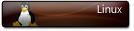bağlantıyı göster
bağlantıyı göster (facebook ile)
bağlantıyı göster (klasik üye girişi ile)
1-) Kırmızı gözlü öznenin fotoğrafını açıyoruz.
 bağlantıyı göster
bağlantıyı göster (facebook ile)
bağlantıyı göster (klasik üye girişi ile)
2-)Gözlerin birisine zoom yapıyoruz.
 bağlantıyı göster
bağlantıyı göster (facebook ile)
bağlantıyı göster (klasik üye girişi ile)
3-)w tuşuna basıp Sihirli Değnek ( Magic Wand) aracını seçiyoruz ve kırmızı göz bölgesine tıklıyoruz,eğer tek tıklama hepsini seçmez ise Shift tuşunu basılı tutarak tekrar tıklıyoruz ( Shift tuşu seçili alana ekleme yapmamızı sağlıyor). Eğer sorun çok fazla seçim yapılması ise Options bardan Tolerance değerini düşürerek tekrar deniyoruz .Bir gözün kırmızı alanı seçildikten sonra Shift tuşunu basılı tutarak ikinci göze de aynı işlemi uyguluyoruz. (Shift tuşunu kullanmak istemeyenler Options dan Add to New Selection seçeneğini işaretleyebilirler.)
 bağlantıyı göster
bağlantıyı göster (facebook ile)
bağlantıyı göster (klasik üye girişi ile)
4-)Şimdi Shift+Ctrl+U tuşlarına basarak veya çekme mönüden Desaturate tıklayarak gözün bütün rengini alıyoruz.Böylece göz gri bir hal alıyor.Daha işimiz bitmedi.
 bağlantıyı göster
bağlantıyı göster (facebook ile)
bağlantıyı göster (klasik üye girişi ile)
5-)"d tuşuna basıp önalan rengini siyaha ayarlıyoruz.Brush ( Fırça ) aracını seçip ufak ve yumuşak bir fırça seçerek Opaklık (Opacity) değerini özelliklerden %20 ye getiriyoruz.
 bağlantıyı göster
bağlantıyı göster (facebook ile)
bağlantıyı göster (klasik üye girişi ile)
6-) Ctrl + - yaparak iki gözü de görecek şekilde resmi uzaklaştırıyoruz ( zoom out).Birkaç hızlı fırça darbesi ile seçili alanı karartıyoruz, ama tamamen siyah hale gelmeden durmamız gerekiyor,istediğimiz güzel bir koyu gri
Diğer alanları boyayacağız diye endişeye gerek yok seçim dışı alanlar koruma altındadır
 bağlantıyı göster
bağlantıyı göster (facebook ile)
bağlantıyı göster (klasik üye girişi ile)
7-)Gözler istediğimiz gri tonu aldıktan sonra Ctrl+D basarak seçimden çıkabiliriz.Bundan sonra L tuşuna basarak Lasso ( Kement) aracını seçip gözler ve etrafını seçiyoruz.Keskin bir seçim yapacağım diye uğraşmanıza gerek yok bunu sonra halledeceğiz.
 bağlantıyı göster
bağlantıyı göster (facebook ile)
bağlantıyı göster (klasik üye girişi ile)
8-)İki göz irisinin etrafında bir seçim yaptıktan sonra Ctrl + J ye basarak gözlerin bir kopyasını Layer1 adlı yeni bir katmana yerleştiriyoruz.
 bağlantıyı göster
bağlantıyı göster (facebook ile)
bağlantıyı göster (klasik üye girişi ile)
9-)Gözlerin bulunduğu Layer1 katmanında Image-Adjustments-Hue/Saturation seçerek gözü renklendiriyoruz,bu örnekte koyu mavi bir tonu seçtik
Eğer çok fazla koyu ve doğal gözükmüyorsa endişelenmiyoruz bunu daha sonra halledebiliriz.Dikkat edin ki daha önce rengini aldığımız alan koyu gri olarak kalmakta devam ediyor ancak göz irisi bu renklendirmeden etkileniyor.
 bağlantıyı göster
bağlantıyı göster (facebook ile)
bağlantıyı göster (klasik üye girişi ile)
10-)e tuşuna basıyoruz ve silgi aracını seçiyoruz Mod Brush ( Fırça ) ayarlayıp sert bir fırça seçiyoruz (hard-edged) ve fazla alanları siliyoruz.Bu arada göz aklarını da silmeyi unutmayın! Sadece irisleri silmeden bırakın..
 bağlantıyı göster
bağlantıyı göster (facebook ile)
bağlantıyı göster (klasik üye girişi ile)
11-)Şimdi göz rengi bize çok yoğun görünürse ki büyük ihtimalle öyle olacaktır
Gözlerin bulunduğu katmanın opacity değerini istediğimiz tonu yakalayıncaya kadar düşüyüroruz.
 bağlantıyı göster
bağlantıyı göster (facebook ile)
bağlantıyı göster (klasik üye girişi ile)
12-)Kırmızı göz düzeltme işlemini sonlandırmak için Ctrl+E yapıp katmanlaır birleştirip çalışmamızı kaydediyoruz!